Az automatikus leállítás ütemezése a Windows 10 rendszerben
Ablakok / / August 05, 2021
Ha Ön Windows-felhasználó, akkor vannak olyan funkciók, amelyekről nincs tudomása. Ezen funkciók némelyike nagyon hasznos lehet néhány ember számára. Az egyik ilyen szolgáltatás az Ütemezés automatikus leállítása, amely lehetővé teszi, hogy előzetesen meghatározza az eszköz leállításának idejét. Nagyon hasznos lehet, ha késő este nézed a Filmeket, és azt akarod, hogy a készüléked egy bizonyos idő után leálljon. Ez is nagyszerű nyomtatás lehet a barátok megijesztésére.
Az automatikus Windows leállítás beállításához összesen négy egyszerű mód áll rendelkezésre. Ezek a módszerek azonban a Windows összes későbbi verzióján működni fognak. A készülék automatikus kikapcsolásának idejét egy kis kódsorral állíthatja be. Használhatja a parancsot a Futtatás párbeszédpanelen, a parancssorban és a PowerShellben. Ezenkívül a Windows feladatütemezőjével létrehozhat egy alapfeladatot, amely az adott idő után leállítja az eszközt. Ezeket a módszereket az alábbiakban részletezzük.

Tartalomjegyzék
-
1 Az automatikus leállítás ütemezése a Windows 10 rendszerben
- 1.1 1. módszer: A Futtatás párbeszédpanel használata
- 1.2 2. módszer: A Parancssor használata
- 1.3 3. módszer: Powershell-parancsok használata
- 1.4 4. módszer: A Windows Feladatütemező használata az automatikus kikapcsolás beállításához
- 2 Következtetés
Az automatikus leállítás ütemezése a Windows 10 rendszerben
Különböző módon állíthatja be vagy ütemezheti az automatikus leállítást a Windows 10 rendszerben. Némelyikük egyszerű parancsot használ, míg mások GUI felülettel rendelkeznek.
1. módszer: A Futtatás párbeszédpanel használata
Az automatikus leállítás beállításához Windows rendszeren a Futtatás párbeszédpanelen keresztül először nyissa meg a Futtatás párbeszédpanelt a Windows Key + R és csak írja be az alább említett parancsot a futtatás párbeszédpanelbe, és kattintson a gombra rendben gomb.
leállítás -s -t 60

2. módszer: A Parancssor használata
A parancs Leállitás felhívja az ablakokat Leállitás funkció, - s és -t két fontos paraméter az idő meghatározásához. Másodpercek alatt kell eltöltenie az idejét. Például, ha 1 perc után le akarja állítani a Windows rendszert, írja be a következőt: 60 -t -t paraméter után.
Az automatikus leállítás beállításához a Windows rendszerben a közös parancssor használatával először meg kell nyitnia a parancssort, és gépelhet cmd kattintson a Windows keresősávra, és kattintson a parancssor megnyitására, majd ugyanazt a kódot kell megadnia a paraméterekkel együtt. Az időt másodpercben adhatja meg a parancsban. Írja be a leállítás -s -t 60 kódot és nyomja meg a gombot Belép a billentyűzeten a funkció végrehajtásához.

3. módszer: Powershell-parancsok használata
Az ablakok automatikus leállításának a Widows Powershell segítségével történő futtatásához először indítsa el a Windows Powershellt a Powershell beírásával a Windows keresősávba. Kattintson a PowerShell alkalmazás megnyitására, és írja be a leállítás -s -t 60 parancsot, határozza meg másodpercek alatt az -t a -t paraméter után, majd nyomja meg az gombot Belép a billentyűzeten.

4. módszer: A Windows Feladatütemező használata az automatikus kikapcsolás beállításához
A Windows Feladatütemező segítségével létrehozhat egy új alapfunkciót, amely egy bizonyos idő után elindítja a leállítási programot a Windows leállításához.
1. lépés) A Feladatütemező megnyitásához írja be a következőt: Feladat ütemező a Windows keresősávjában kattintson az első megjelenített találat megnyitására.
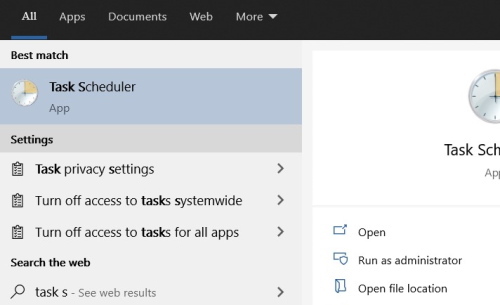
2. lépés) Most a Feladatütemező alkalmazásban kattintson az opcióra Alapfeladat létrehozása az ablak jobb oldalán található.

3. lépés) Megjelenik egy prompt, ott nevezheti a feladatot Leállitás és ha akarsz hozzáadhat egy leírást is, majd kattints a gombra Következő gomb.

4. lépés) Most válassza ki a kívánt opciót, amikor szeretné, hogy a teszt elinduljon. Például, ha manuálisan és egyszer akarja futtatni a programot, akkor válassza a Egyszer választógombot, és kattintson a Következő gomb.

5. lépés) Most a következő ablakban beállítja az időt, ezért manuálisan adja meg az időt, majd kattintson a gombra Következő gomb. Az idő beállításának lehetősége szinte végtelen. Akár a következő napra, a következő hónapra is beállíthatja az adott leállítás időpontját.

6. lépés) Válaszd ki a Indítson el egy programot választógomb opciót, és kattintson a Következő gomb.
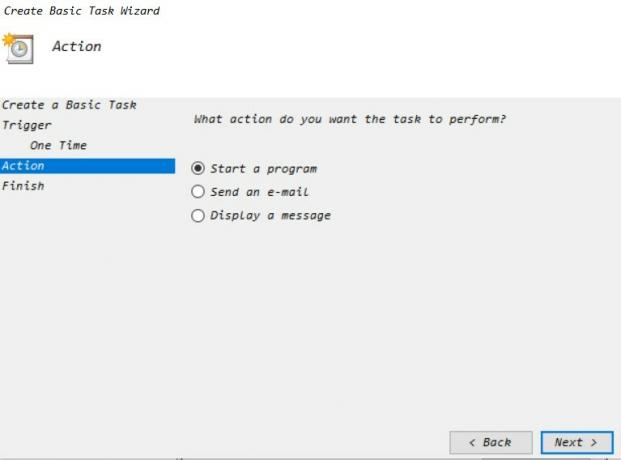
7. lépés) A File Explorer felugrik; alapértelmezés szerint megnyitja a ablakok könyvtár a C hajtás. Görgessen lefelé, és keresse meg a Shutdown.exe programot, válassza ki, és kattintson a gombra nyisd ki.

8. lépés) Most, hogy kiválasztotta a program elérési útját, írja be -s a szövegmezőben a Adjon hozzá érveket címkét, és kattintson a gombra Következő gomb. A Feladatütemező megmutatja a program elérési útját, argumentumait, időhirdetés nevét, kattintson a gombra Befejez gombra a feladat elindításához.
Következtetés
A Windows automatikus leállításának ütemezéséhez nyissa meg a Futtatás párbeszédpanelt, és írja be a shutdown parancsot -s -t argumentumokkal, és másodpercben állítsa be az időt, és kattintson az ok gombra a végrehajtáshoz. Ugyanez a parancs a parancssorból és a PowerShellből is végrehajtható. A Windows Feladatütemező segítségével beállíthatja az automatikus kikapcsolási funkciót egy bizonyos idő után.
Hozzon létre egy alapfeladatot, nevezze el a leállítást, válassza ki a program indításának idejét. Állítsa be az idejét a Windows leállításához, majd válassza a program indításának lehetőségét. A könyvtárból keresse meg a shutdown.exe programot, nyissa meg, adja át az -s argumentumot, és kész.
A szerkesztő választása:
- Javítsa a Realtek HD Audio Manager alkalmazást, amely nem nyílik meg vagy működik a Windows 10 rendszerben
- Hogyan lehet visszaállítani a Windows 10 2004. évi verzióját, 2020. május frissítés
- Általános Windows 10 2004 problémák és megoldások: Javítások és megoldások
- FIX: Fsquirt. Az Exe nem található, amikor megnyitja a Bluetooth átviteli varázslót
- Hogyan lehet irányítani a Windows 10 PC-t vagy laptopot a hangjával
Rahul informatikus hallgató, aki hatalmas érdeklődést mutat a technika és a kriptovaluta témák iránt. Időjének nagy részét vagy írással, vagy zenehallgatással tölti, vagy nem látott helyeken utazik. Úgy véli, hogy a csokoládé megoldás minden problémájára. Az élet megtörténik, és a kávé segít.


